
Volete utilizzare un tasto tastiera diverso per eseguire una determinata attività in Windows 10? Grazie a Powertoys. , è facile rimettere qualsiasi chiave a un'altra chiave o anche una combinazione di collegamento sulla tastiera. Ecco come impostarlo.
Il segreto è PowerToys
In passato, i tasti di rimapping in Windows 10 hanno richiesto un programma di terze parti difficili da usare. Oggi, Microsoft lo rende facile Powertoys. , un'utilità gratuita disponibile per il download online. Utilizzando PowerToys, è possibile effettuare qualsiasi tasto sulla tastiera comportarsi come qualsiasi altra tasto e persino scorciatoie di rimap.
Se non hai già installato PowerToys, Scaricalo gratuitamente da GitHub. Dopo averlo installato, avviare Impostazioni PowerToys, quindi fai clic su "Gestione tastiera" nella barra laterale. Nelle impostazioni "Keyboard Manager", fare clic su "Remap a chiave".

Quando si apre la finestra "Remap Keyboard", fai clic sul pulsante Plus ("+") per aggiungere una nuova mappatura dei tasti.

Dopodiché, dovrai definire quale chiave desideri rimappare (nella colonna "chiave:"), e quale chiave o scorciatoia si desidera eseguire (nella colonna "mappata a:").
Innanzitutto, selezionare il tasto che rimetti la rimapping nella colonna "A:" facendo clic sul pulsante "Tipo" e premendo il tasto sulla tastiera o selezionandolo dall'elenco nel menu a discesa. Ad esempio, sceglieremo Blocco scorrimento Qui, poiché spesso si siede inutilizzato.
IMPARENTATO: Come rendere il tuo tasto di blocco di scorrimento utile su un PC Windows 10
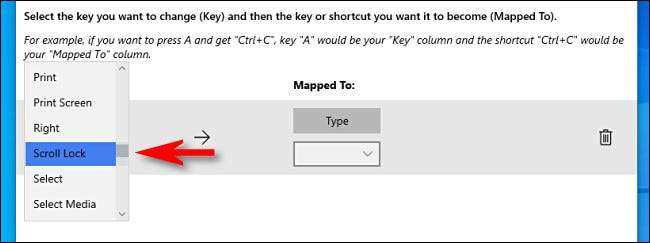
Quindi, selezionare il tasto o il collegamento che si desidera eseguire nella colonna "mappata a". Per un singolo tasto, è possibile sceglierlo dal menu a discesa o fare clic sul pulsante "Tipo", quindi premilo sulla tastiera.
Se si desidera utilizzare una combinazione di tasti di scelta rapida, premere il pulsante "Tipo", quindi premere la combinazione sulla tastiera. Ad esempio, qui abbiamo digitato "Ctrl + C" per il collegamento standard di Windows "Copia".
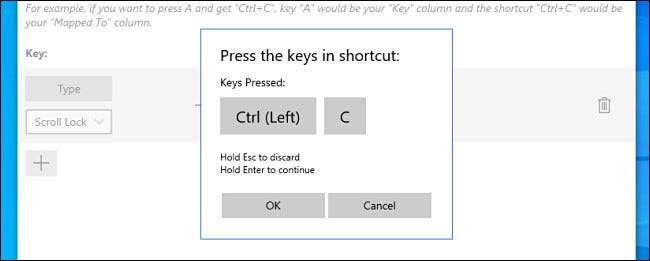
Dopo aver installato entrambe le colonne "chiave" e "mappate a:", fare clic su "OK".
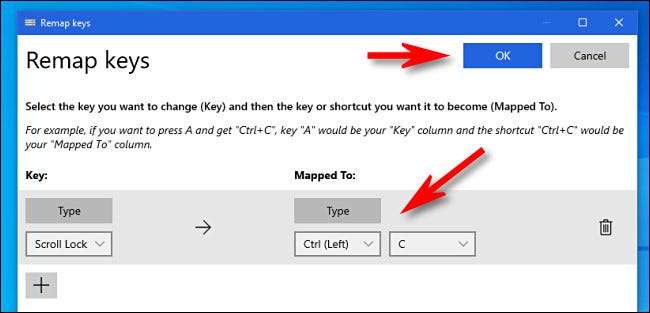
Se vedi un avviso che una chiave rimane non assegnata, fai clic su "Continua comunque". Ciò significa che non sarai in grado di accedere alla funzione originale della chiave che hai appena rimasto.
(Nel nostro esempio, non ci sarà alcun modo per utilizzare il blocco di scorrimento a meno che non sia rimasto un altro tasto per eseguire la funzione di blocco di scorrimento originale).
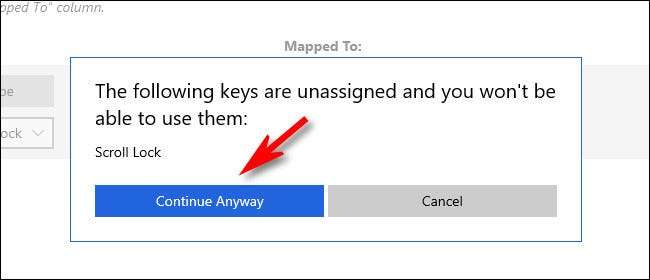
Quindi, vedrai la mappatura risultante elencata nelle impostazioni "Keyboard Manager". Ciò significa che la tua mappatura personalizzata è stata salvata ed è ora attiva.
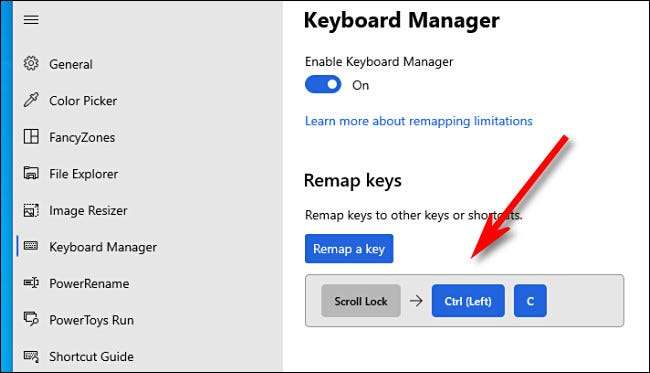
Se si desidera aggiungere più mapping, fare nuovamente clic su "Remap a chiave". Quando hai finito, chiudi completamente le impostazioni PowerToys e il tasto rimappato (o i tasti) rimarrà in vigore. Usali tanto quanto vorresti. Puoi sempre tornare indietro e regolare i tuoi mapping in un secondo momento se necessario.
Come rimuovere la nuova mappatura dei tasti
Successivamente, se si desidera rimuovere la mappatura personalizzata, rilancia le impostazioni dei giocattoli di alimentazione, quindi fare nuovamente clic su "Gestione tastiera" e "Remap a chiave" di nuovo. Nell'elenco dei mapping, fai clic sull'icona della cestino accanto alla mappatura che desideri eliminare.
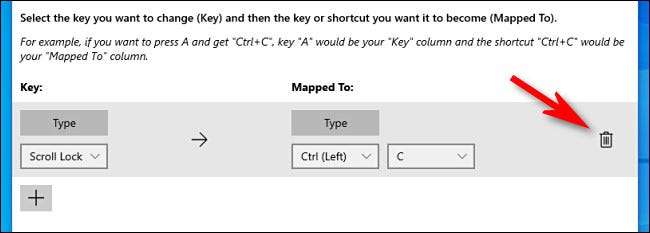
La mappatura verrà rimossa. Dopodiché, fai clic su "OK" per chiudere la finestra. Quindi è possibile uscire completamente PowerToys o creare una nuova mappatura utilizzando la guida sopra. Divertiti!
IMPARENTATO: Tutti i powertoys di Microsoft per Windows 10, spiegati







